小米平板6Pro如何强制重启
是关于小米平板6Pro如何强制重启的详细方法:
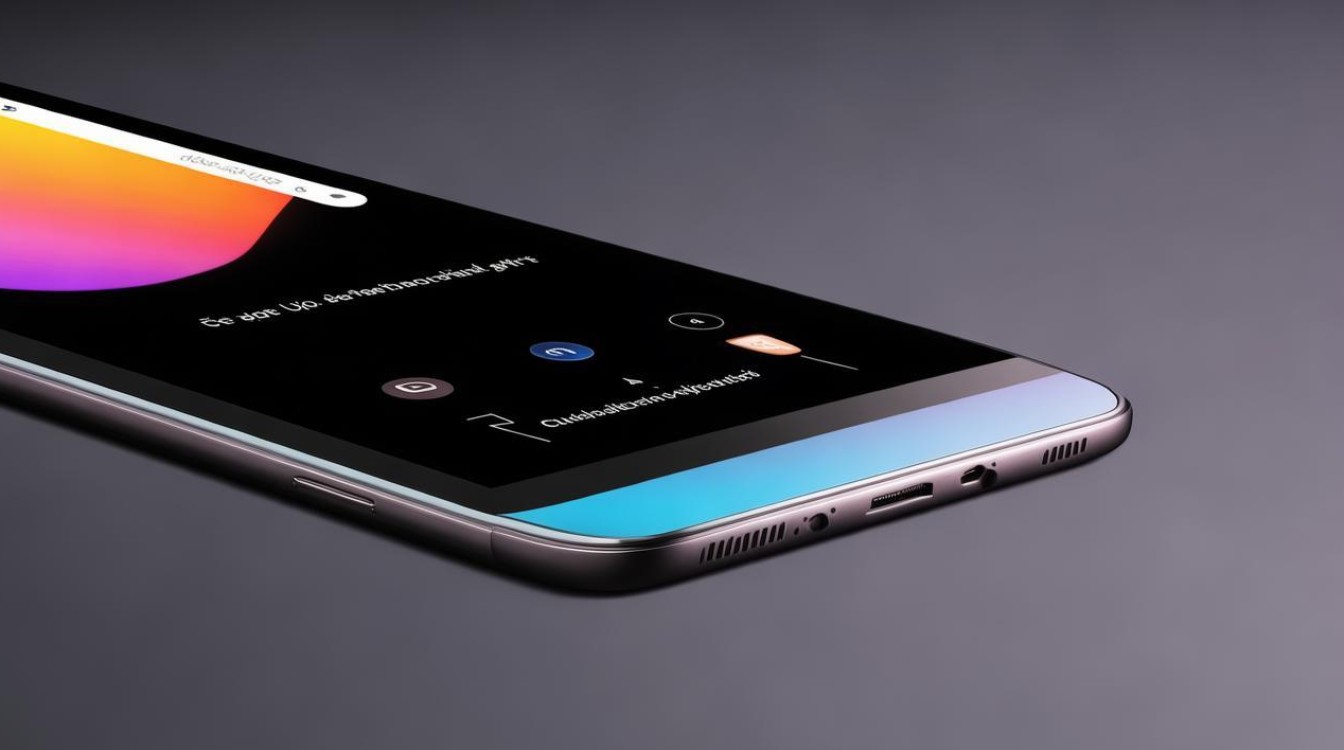
常规强制重启方法
当小米平板6Pro出现卡顿、死机或应用程序无响应等情况时,可以尝试以下常规的强制重启操作:
- 同时按住电源键和音量减键:持续按住这两个按键约10秒钟左右,直到屏幕熄灭并重新亮起,出现小米的logo界面,此时平板正在重新启动,松开按键等待即可,这种方法适用于大多数情况下的强制重启,能够有效解决因系统或软件问题导致的平板异常。
通过设置菜单重启
如果平板还能正常操作,只是运行速度较慢或想要进行一次彻底的重启,可以通过设置菜单来实现:

- 打开设置:在平板主屏幕上找到“设置”应用并点击进入。
- 找到重启选项:在设置菜单中,向下滑动页面,找到“我的设备”或“系统”选项,点击进入后再选择“重启”选项。
- 确认重启:在弹出的确认对话框中,点击“确定”按钮,平板将会开始自动重启过程。
特殊情况下的强制重启
若上述常规方法无法奏效,或者平板出现了更为严重的系统故障,导致无法正常操作,可以尝试以下更进一步的强制重启步骤:
- 长按电源键:单独长按电源键约30秒左右,直到屏幕完全熄灭,这一步是为了确保平板完全关机,切断电源供应。
- 同时按住音量加键和电源键:在平板完全关机的状态下,同时按住音量加键和电源键,持续约10秒钟左右,直到看到屏幕上出现小米的logo或者恢复模式界面。
- 选择重启选项:如果进入了恢复模式界面,使用音量键上下移动光标,选择“重启”选项,然后按下电源键确认,平板将会重新启动。
不同系统版本的差异
需要注意的是,不同系统版本的小米平板6Pro在操作上可能会有一些细微的差别,但总体上的强制重启方法大致相同,以下是常见系统版本的一些特点:

| 系统版本 | 特点 |
|---|---|
| MIUI 14 | 操作逻辑较为简洁明了,上述常规强制重启方法通常能有效解决问题,在设置菜单中的重启选项布局清晰,易于查找。 |
| MIUI 13及以下 | 部分早期系统版本可能在界面设计和操作流程上与MIUI 14略有不同,但基本的强制重启原理和按键组合是一致的,在恢复模式界面的选项排列可能会有所差异,但都能找到对应的重启选项。 |
强制重启后的注意事项
- 数据丢失风险:虽然强制重启一般不会导致数据丢失,但在极端情况下,如平板存在严重的硬件故障或存储问题,可能会导致部分数据损坏或丢失,建议定期备份重要数据,以防止意外情况发生。
- 检查系统更新:在平板重新启动后,应及时检查系统是否有可用的更新,有时,系统更新可以修复导致平板出现异常的问题,提高系统的稳定性和性能。
- 观察平板状态:重启后,密切观察平板的运行状态,查看是否还会出现卡顿、死机等问题,如果问题仍然存在,可能需要进一步排查原因,如清理缓存、卸载不兼容的应用程序等。
FAQs:
- Q:小米平板6Pro强制重启后无法正常开机怎么办?
- A:如果强制重启后平板无法正常开机,可能是由于硬件故障、系统损坏或其他原因导致的,可以尝试连接充电器,确保平板有足够的电量,如果仍然无法开机,可以尝试进入恢复模式,选择“清除数据”选项,将平板恢复到出厂设置,但请注意,此操作会清除平板上的所有数据,因此务必提前备份重要数据,如果问题仍然存在,建议联系小米售后服务中心进行检修。
- Q:小米平板6Pro经常需要强制重启,是什么原因?
- A:小米平板6Pro经常需要强制重启可能是由多种原因引起的,一是安装的应用程序过多或存在不兼容的应用程序,导致系统资源占用过高,运行不稳定,二是系统缓存文件过多,影响了系统的正常运行,三是平板的硬件出现问题,如内存故障、电池老化等。
版权声明:本文由环云手机汇 - 聚焦全球新机与行业动态!发布,如需转载请注明出处。












 冀ICP备2021017634号-5
冀ICP备2021017634号-5
 冀公网安备13062802000102号
冀公网安备13062802000102号